Mit Passwort-Managern können Sie alle Ihre Zugangsdaten für jedes Konto, das Sie haben, sicher speichern. Indem Sie sie speichern, anstatt sie sich merken zu müssen, können Sie sicherstellen, dass jeder von Ihnen verwendete Dienst ein einzigartiges, langes und komplexes Passwort hat. Eine der vielen praktischen Usability-Funktionen, die Passwort-Manager wie Bitwarden bieten, besteht darin, Einträge in Ihrem Tresor mit einer URL zu verknüpfen. Der Hauptvorteil davon ist, dass Ihr Passwort-Manager durch die Verwendung eines URL-Abgleichsalgorithmus die richtigen Anmeldedaten für die Websites, die Sie besuchen, vorschlagen und sogar automatisch ausfüllen kann.
Wenn Sie jedoch nicht für jeden Ihrer Einträge URLs eingeben oder die Browsererweiterung gar nicht verwenden möchten. Es kann etwas mühsamer sein, den Satz von Anmeldeinformationen zu finden, den Sie verwenden möchten, insbesondere wenn Sie Dutzende von Einträgen in Ihrem Tresor haben.
Zum Glück bieten Passwortmanager eine Suchfunktion, mit der Sie nach Einträgen suchen können und Ihnen das lästige Scrollen erspart. Die Suchfunktion von Bitwarden erfordert, dass Sie zwei Zeichen eingeben, bevor Ergebnisse zurückgegeben werden. Es gibt auch Ergebnisse zurück, die entweder mit dem Namen übereinstimmen, den Sie dem Eintrag zugewiesen haben, oder mit dem Benutzernamen im Eintrag. Dies gibt Ihnen mehr Flexibilität bei der Eingabe von Suchbegriffen. Sie können beispielsweise nach einem von Ihnen verwendeten Pseudonym suchen, um alle Konten anzuzeigen, die dieses als Benutzernamen verwenden.
So durchsuchen Sie Ihren Tresor in der Browsererweiterung
Um Ihre Einträge über die Browsererweiterung zu durchsuchen, öffnen Sie zunächst den Erweiterungsbereich. Klicken Sie dazu auf das Bitwarden-Erweiterungssymbol. Klicken Sie als Nächstes in das Textfeld oben im Erweiterungsbereich mit dem Platzhaltertext „Tresor durchsuchen“ und geben Sie Ihren Suchbegriff ein. Sie müssen nicht die Eingabetaste drücken, sobald Sie ein zweites Zeichen eingeben, werden Ihre Suchergebnisse in Echtzeit angezeigt.
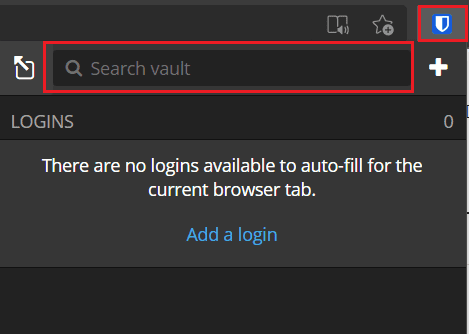
So durchsuchen Sie Ihren Tresor im Webtresor
Geben Sie auf der Standardregisterkarte „Mein Tresor“ des Webtresors Ihren Suchbegriff in das Textfeld mit dem Platzhaltertext „Tresor durchsuchen“ oben in der Leiste „Filter“ auf der linken Seite ein. Genau wie in der Browsererweiterung werden Ihre Ergebnisse zurückgegeben, sobald Sie ein zweites Zeichen eingeben.
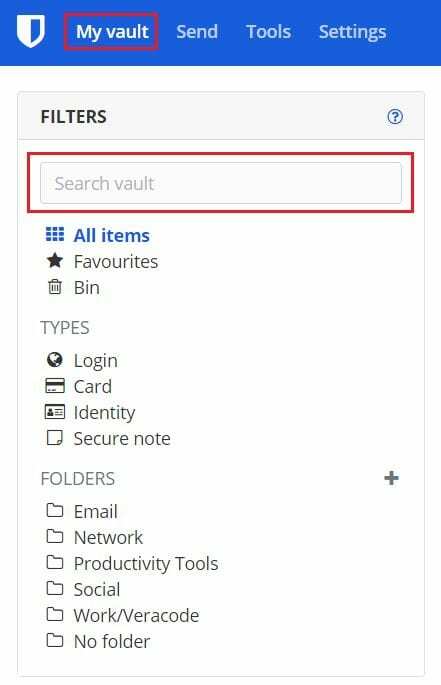
Die Suchfunktion ermöglicht es Ihnen, Ihren Tresor manuell zu durchsuchen, ohne durch jeden Eintrag scrollen zu müssen. Wenn Sie die Schritte in dieser Anleitung befolgen, können Sie Ihren Tresor sowohl in der Bitwarden-Browsererweiterung als auch im Webtresor durchsuchen.